So überprüfen Sie das Ergebnis der Demo-Migration in HubSpot Service Hub
Nachdem die Demo-Migration zum HubSpot Service Hub abgeschlossen ist, sehen Sie eine Tabelle mit den Berichten für alle migrierten Datensatztypen. Sie umfassen die IDs der übertragenen Entitäten in der Quellplattform und im HubSpot Service Hub. Beispielsweise können sich die verfügbaren Berichte auf die migrierten, fehlgeschlagenen oder übersprungenen Daten beziehen.
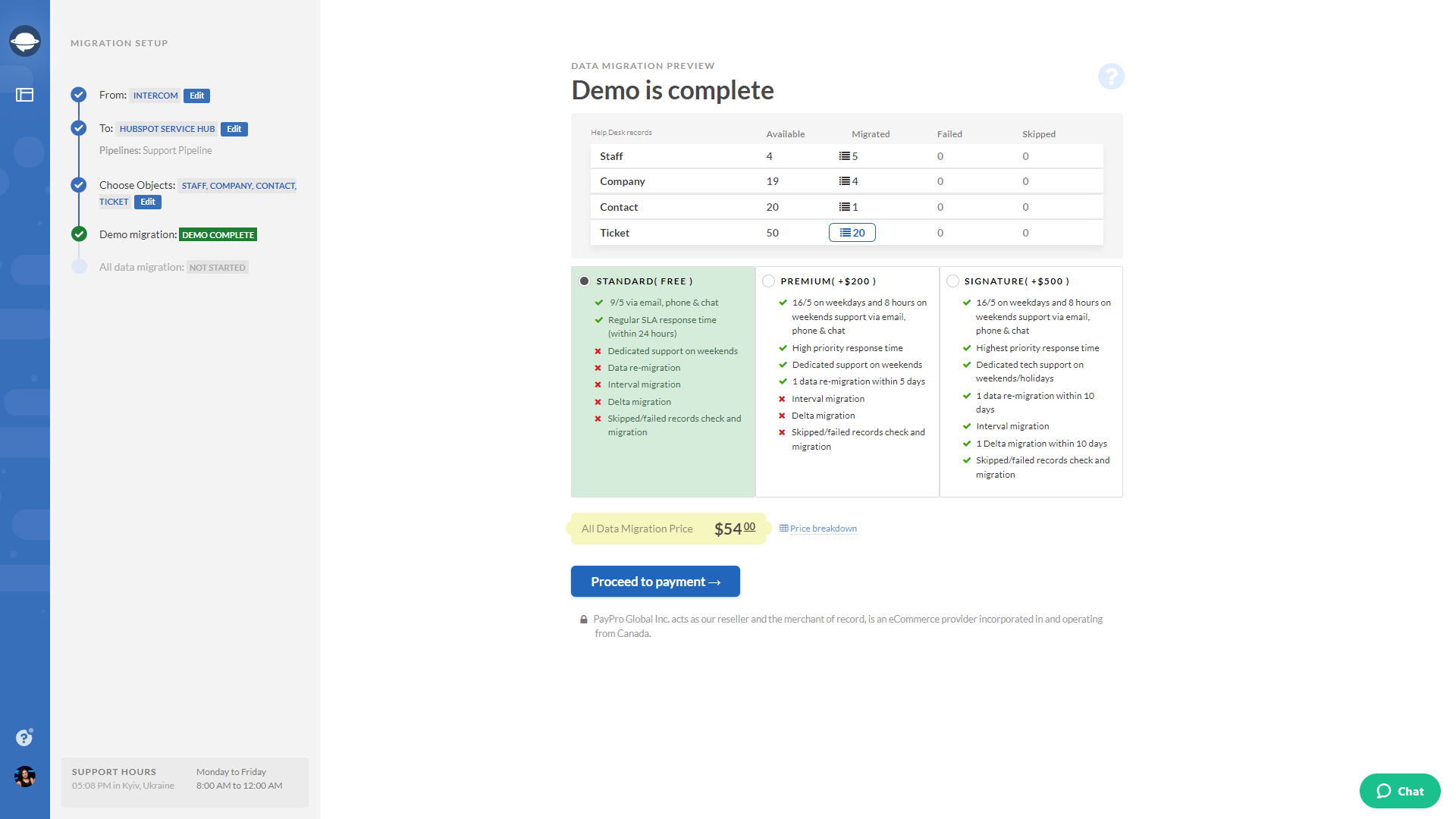
Sobald Sie auf die Schaltfläche neben einem bestimmten Datensatztyp klicken, wird eine CSV-Datei geöffnet. Versuchen Sie, jeden Datensatz in Ihrem neuen Helpdesk zu finden und zu überprüfen. Der Bericht sollte wie folgt aussehen:
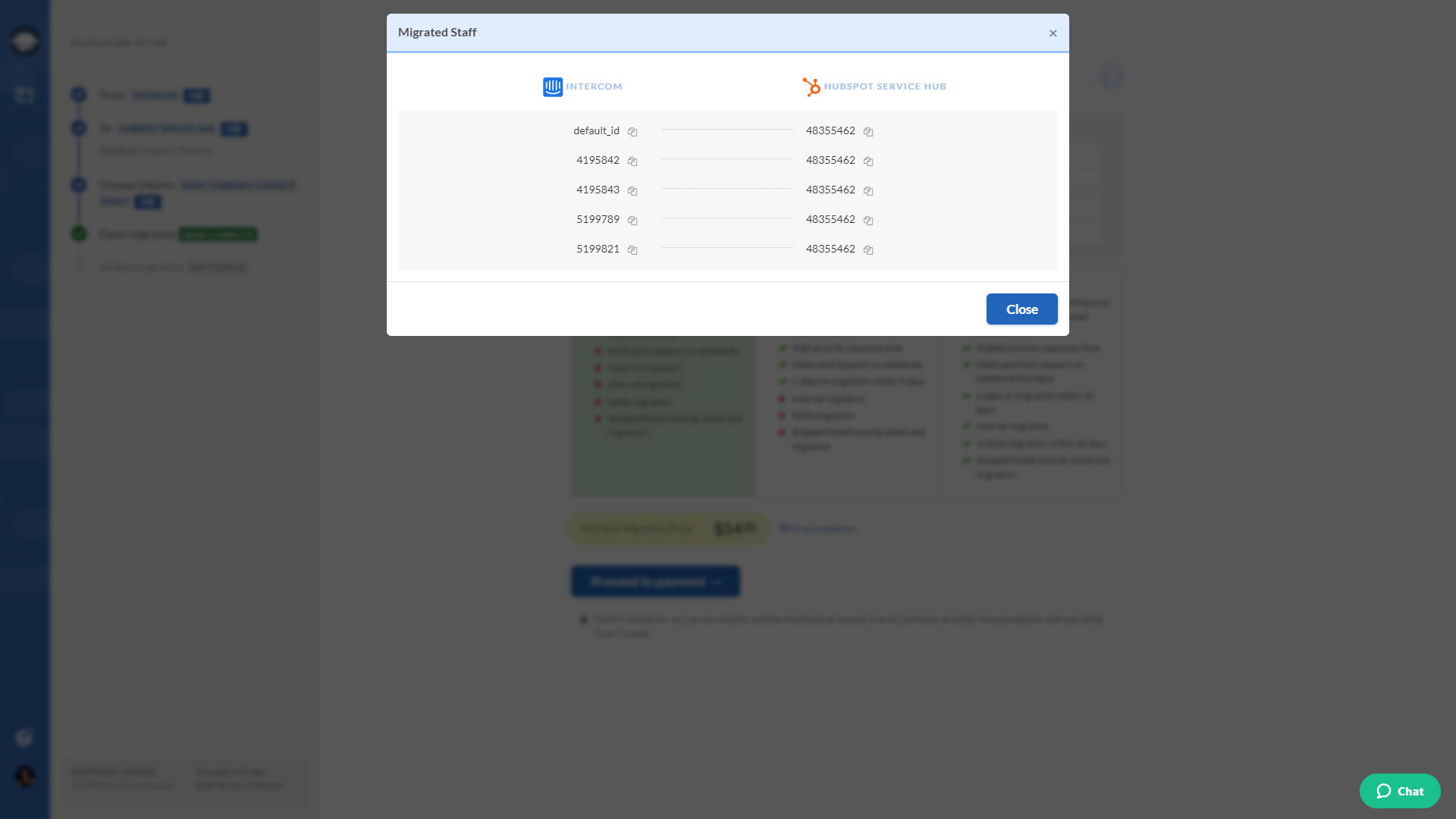
Die Demo-Migration und die vollständige Datenmigration migrieren alle Datensätze auf die gleiche Weise. Das bedeutet, dass, wenn die Demo-Migration einige Daten nicht migrieren kann, die vollständige Migration dies auch nicht tut.
Aus diesem Grund müssen Sie jedes Ticket durchgehen und prüfen, ob alles zusammen mit Typ, Status, Priorität, Quelle und benutzerdefinierten Feldern, Anforderer, Agent und Tags vorhanden ist.
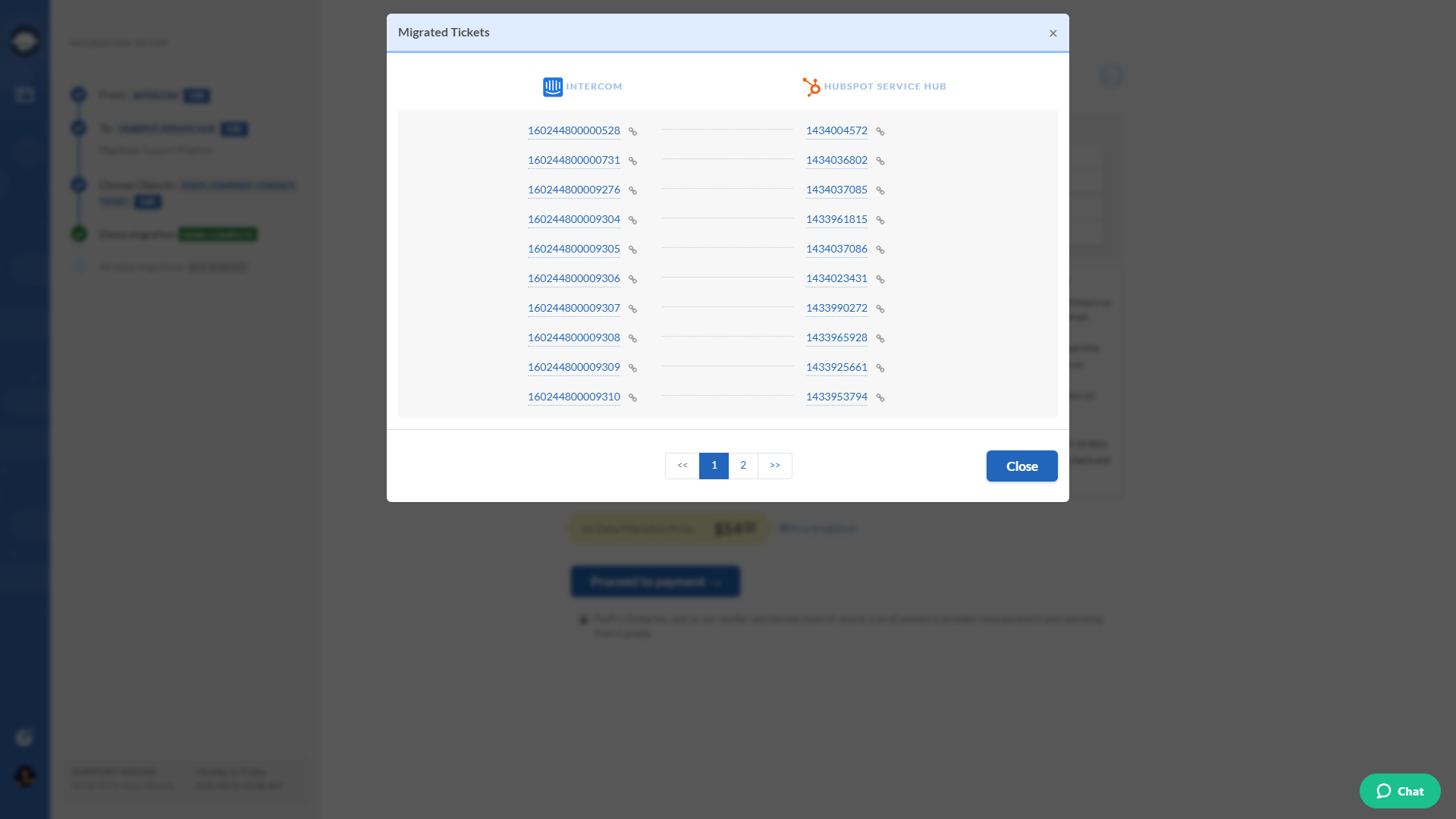
Ähnliche Berichte werden auch nach der vollständigen Datenmigration angezeigt, stellen Sie also sicher, dass Sie sie auch durchgehen.